Изглежда, че когато кабелът е свързан, има някаква конфигурация и достъпът до Интернет започва само през локалната мрежа.
Нямаше такива проблеми с Win7 и Win8.1. И споделената папка работеше, а лаптопът беше свързан към интернет, а самият компютър имаше достъп до интернет. Лаптопът е същият, с Win7. Помогнете ми моля.
Отговор
Разбрах въпроса ти. Не знам просто решение. Освен това нямам лично проверено решение на този проблем. Но има един начин да опитате.
Факт е, че скоростта на връзката в локалната мрежа е 100 Mbps. А скоростта през 3G модема съответно е по-ниска. Windows има функцията Auto Metric Assignment, активирана по подразбиране. Както разбирам, целият приоритет се дава на LAN връзката. И Windows 10 се опитва да използва локалната мрежа за достъп до Интернет. И в него няма интернет.
За да накарате връзката чрез 3G USB модем да работи заедно с поклонение в локалната мрежа, можете да опитате ръчно да зададете метричен показател за всеки адаптер.
Ще покажа, използвайки примера на Ethernet адаптер (локална мрежа). Но трябва да направите тази процедура и за двете връзки. Само за Ethernet задаваме стойността 10, а за връзка чрез модем - 1.
Промяна на показателя на интерфейса на мрежовия адаптер в Windows 10
Правим това:
- Отидете на „Мрежови връзки“. Щракнете с десния бутон върху адаптера за Ethernet и изберете Свойства.
- Маркирайте "IP Версия 4 (TCP / IPv4)" и кликнете върху бутона "Свойства".
- Кликнете върху бутона "Advanced".
- Премахнете отметката от квадратчето до „Автоматично задаване на показатели“.
- Посочете стойността в полето. За Ethernet - 10. За 3G връзка - 1.
- Щракнете Ок.
Показано е всичко подробно на екрана (щракнете, за да го увеличите).
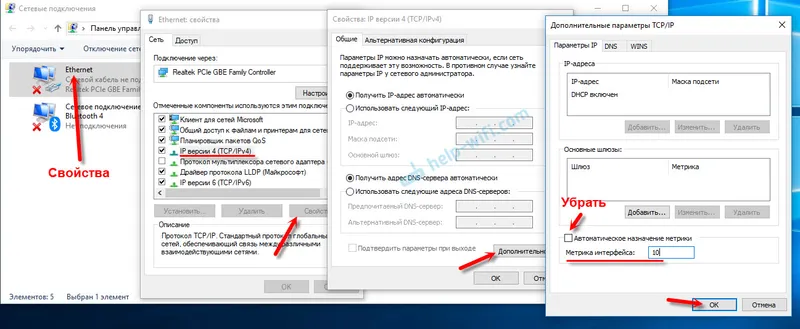
Нека ви напомня, че правим всичко по същия начин за свързване чрез 3G модем. Само има различна стойност за показателя.
Актуализация: Деактивирайте услугата Windows Connection Manager
В коментарите вече има няколко съобщения, че този проблем може да бъде решен чрез деактивиране на услугата Windows Connection Manager.
Важно! След като деактивирате услугата Windows Connection Manager, услугата за автоматично конфигуриране на WLAN ще спре да работи. Компютърът няма да вижда Wi-Fi мрежата. Дори и да нямате нужда от Wi-Fi в момента, не забравяйте за това.Правим това:
- Натиснете клавишната комбинация Win + R и въведете командата services.msc. Щракнете Ок.
- В прозореца на услугите намерете Windows Connector Manager.
- Щракнете с десния бутон върху него и изберете Properties.
- Задайте типа на стартиране на „Disabled“, кликнете върху бутона „Stop“, след това „Apply“ и „Ok“.
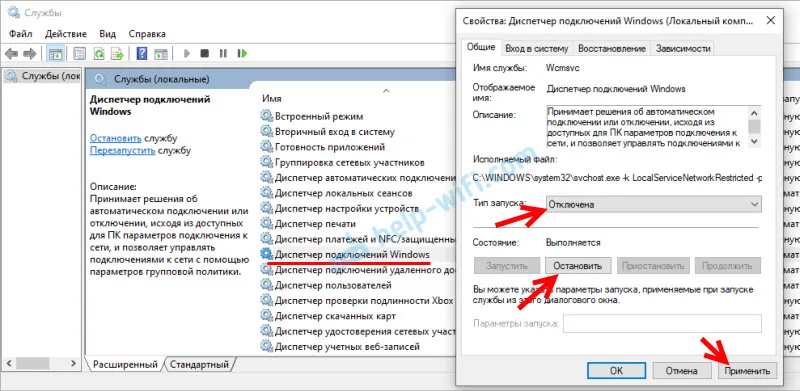
- Прозорецът на услугите може да бъде затворен.
Ако след това имате някакви проблеми с интернет връзката, включете тази услуга отново.
След тези стъпки както локалната мрежа, така и връзката към Интернет чрез модем трябва да работят.
Можете да отговорите в коментарите.
